Cum să opriți corect un laptop
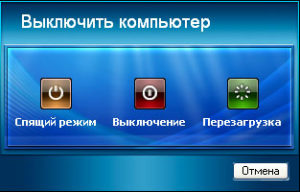 Utilizatorii începători de computere se confruntă inițial cu un număr mare de întrebări legate de caracteristicile de operare. De exemplu, cum să opriți și să porniți corect un laptop pentru a nu dăuna nici sistemului de operare, nici hardware-ului. Acest articol va vorbi despre diferite moduri de a opri un laptop și despre caracteristicile acestora.
Utilizatorii începători de computere se confruntă inițial cu un număr mare de întrebări legate de caracteristicile de operare. De exemplu, cum să opriți și să porniți corect un laptop pentru a nu dăuna nici sistemului de operare, nici hardware-ului. Acest articol va vorbi despre diferite moduri de a opri un laptop și despre caracteristicile acestora.
Conținutul articolului
Modalități standard de a opri un laptop
În primul rând, ar trebui să decideți dacă ar trebui să opriți laptopul deloc sau dacă este mai bine să puneți dispozitivul în modul de repaus de fiecare dată, așa cum fac mulți utilizatori. În favoarea dezactivării laptopului de fiecare dată după muncă și deconectarea lui de la sursa de alimentare, experții oferă o serie dintre următoarele argumente:
- Un laptop care nu este niciodată oprit își va servi mult mai puțin proprietarului din cauza defecțiunii rapide a bateriei sale (cu cât bateria a îndurat mai multe cicluri de încărcare, cu atât este considerată mai „usată”).
- Un dispozitiv pornit constant, chiar și în modul „sleep”, consumă multă energie electrică, ceea ce va crește ușor costurile cu electricitatea.
- Dacă răcitorul dispozitivului este zgomotos sau indicatoarele clipesc constant, acest lucru poate afecta negativ somnul proprietarului, deoarece pentru un somn adecvat, se recomandă absența luminii și liniștea completă.
Procedura standard de oprire, efectuată utilizând tasta „Start” de pe desktop și apoi selectând „Oprire”, este cunoscută de majoritatea utilizatorilor începători. Acest algoritm de acțiuni este valabil pentru Windows 7, 8 sau 10, dar pentru XP i se adaugă încă un element: după selectarea „Oprire”, va trebui să confirmați acțiunea indicată.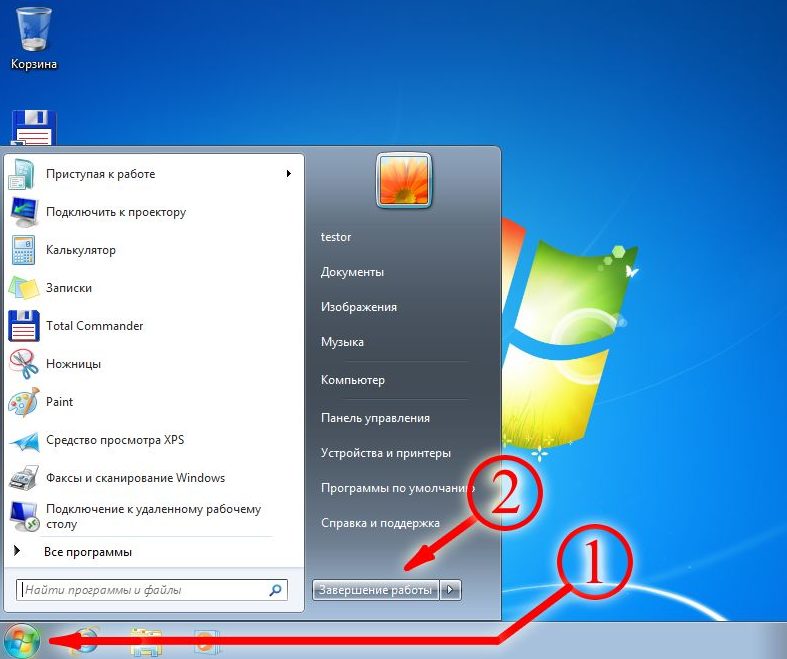
Referinţă! Dacă închiderea unui laptop de cele mai multe ori nu durează mai mult de un minut (fără a lua în calcul munca cu actualizările necesare pe unele sisteme de operare), atunci pornirea durează de obicei mult mai mult.
Cum să opriți corect un laptop cu Windows 8
Mulți utilizatori, după ce au terminat de lucrat la laptop, închid pur și simplu capacul laptopului. În acest caz, dispozitivul în sine nu se oprește, ci intră doar în modul de repaus, ale cărui principale dezavantaje au fost subliniate mai sus. Modul Sleep este mai potrivit atunci când utilizatorul trebuie să acceseze rapid proiectele deja deschise și aplicațiile Windows 8.
Referinţă! Dacă încărcarea bateriei dispozitivului scade la zero în modul de repaus, laptopul se va opri automat.
Pe lângă cel standard, există o altă modalitate optimă de a opri cea de-a opta versiune a sistemului de operare, care este comună în rândul multor utilizatori. În acest caz, se folosește programul „Run”, prin care puteți efectua nu numai oprire, ci și multe alte operațiuni utile. Deci, pentru a dezactiva un dispozitiv folosind acest utilitar, trebuie să:
- apăsați combinația de taste Win+r (tasta „Win” nu este de obicei etichetată, dar logo-ul Windows este desenat pe ea);
- după apelarea ferestrei programului, introduceți comanda „shutdown /s /t 0 /f” (fără ghilimele);
- așteptați până când toate aplicațiile sunt complet închise și dispozitivul este dezactivat.
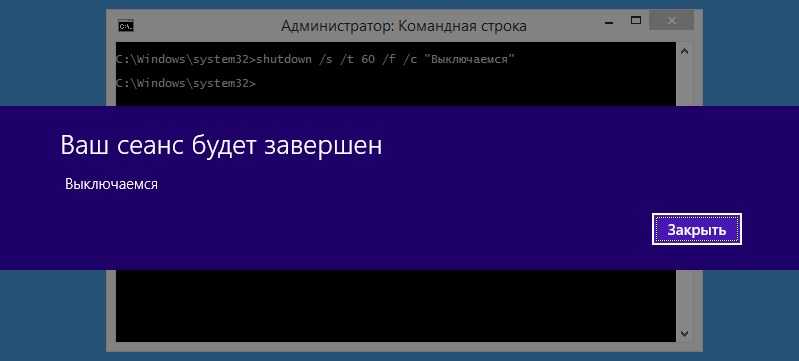
Cum să opriți un laptop cu Windows 10
Metoda principală de oprire a unui laptop care rulează Windows 10 nu diferă de metoda standard descrisă mai sus și este cât mai convenabilă posibil pentru orice utilizator. Selectând opțiunea „Oprire” după apăsarea tastei „Start”, utilizatorul va trebui doar să aștepte ca dispozitivul să nu mai ruleze toate aplicațiile și ferestrele deschise (poate fi necesară confirmarea pentru a închide unele) și să se oprească.
În plus, metoda de închidere folosind utilitarul „Run” funcționează și pe versiunea 10, dar mulți utilizatori preferă să nu recurgă la ea din cauza faptului că o astfel de oprire necesită mai multe acțiuni (apelarea ferestrei dorite și introducerea unei comenzi).
Oprire corectă a laptopului atunci când este înghețat
Există cazuri larg răspândite când laptopul pur și simplu refuză să se oprească din cauza înghețurilor și întârzierilor sistemului. În acest caz, utilizatorul nu poate ajunge întotdeauna la butonul „Start”, deoarece dispozitivul se poate bloca, de exemplu, într-un joc deschis pe ecran complet și nu mai răspunde la comenzile de bază.
În acest caz, cea mai bună opțiune ar fi să o dezactivați prin „Task Manager”, care este apelată de comanda rapidă de la tastatură „Ctrl+Alt+Delete”. Adesea, atunci când apăsați o combinație (trebuie să țineți apăsate tastele în același timp), sistemul va avea nevoie de timp pentru a afișa fereastra necesară în care utilizatorul poate selecta funcția de oprire.
Dacă nu puteți reporni un laptop înghețat nici măcar în acest fel, puteți utiliza o metodă mai radicală. Pentru a opri forțat laptopul, trebuie să țineți apăsată tasta de pornire și să o țineți timp de 3-5 secunde. După aceasta, laptopul se va opri, dar toate datele care nu sunt salvate pe el se vor pierde.
Referinţă! Experții recomandă utilizarea acestei metode de dezactivare doar ca ultimă soluție, deoarece opririle frecvente de urgență pot afecta funcționarea sistemului de operare.
Pe baza versiunii sistemului dvs. de operare, precum și a sfaturilor date mai sus, toată lumea poate, deși indirect, să prelungească durata de viață nu numai a bateriei laptopului, ci și a sistemului de operare al dispozitivului.





